Om du använder Viber regelbundet kanske du vill kolla om någon har gillat ett meddelande. Kanske skrev du något för att få en vän att skratta, eller vill bara kolla in vem av dina kontakter som engagerar dig mest i dina meddelanden.

Lyckligtvis är detta en relativt enkel process. Läs vidare för att ta reda på allt du behöver veta om liknande funktion i Viber.
Hur man kontrollerar om någon gillade ditt meddelande
Du kan enkelt ta reda på vem som gillade ett meddelande på din mobil, surfplatta eller dator. För att göra det, följ stegen nedan:
- Gå till den intressanta chatten.
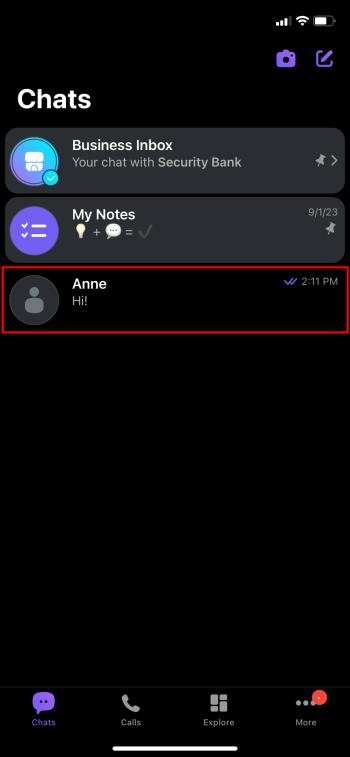
- Hitta meddelandet med "gilla" bredvid
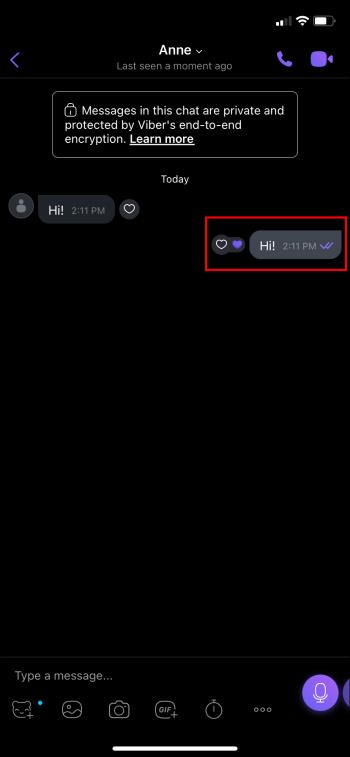
- Tryck på meddelandet tills du ser en snabbmeny.
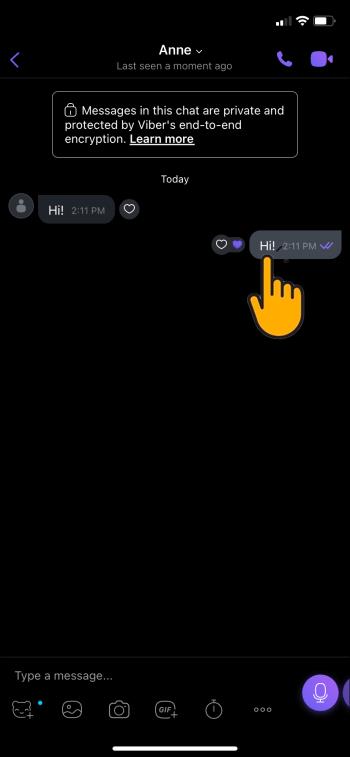
- Klicka på "Detaljer".
- Då kommer du att kunna se vem som gillade meddelandet.
Ta bort ett like
Du kan inte ta bort någon annans likes men kan ta tillbaka dina egna likes. För att göra det, kolla efter ett lila hjärta bredvid meddelandena. Om det inte är färgat och grått eller om det inte finns någon emoji bredvid meddelandet, gillade du det inte. Men om det finns ett lila hjärta bredvid meddelandet, tryck på det igen och liknande kommer att dras tillbaka.
Vibers Like-funktion
Viber rullade ut "gilla"-funktionen för tre år sedan till glädje för sin över 820 miljoner användare. Allt du behöver göra för att gilla en kommentar är att trycka länge på hjärtikonen bredvid ett meddelande för att visa vad du gillar.
Många bestämmer sig för att använda ett lila hjärta. Ändå kan du också visa sorg, ilska eller chock med hjälp av olika emojis.
Eftersom att gilla ett meddelande tillåter användare att uttrycka sig, kände Viber att ett hjärta ensamt inte skulle fånga människors känslor när de läser ett meddelande. Det var därför de lade till en rad ansikten för att ge människor fler alternativ att förmedla sina känslor.
Varför gilla ett meddelande
Folk kanske gillar ett meddelande av många anledningar. För det första kräver bara vissa texter ett svar. Ett "gilla" kan signalera att konversationen är över eller att den andra personen håller med dig.
Om en kontakt inte kan svara för tillfället kanske de bara "gillar" det du skrev för att säga: "Jag har sett det här och jag återkommer till dig." Andra gånger behöver du inte svara eller lägga till något i konversationen. I så fall kan en enkel "gilla" vara motiverad.
Och låt oss erkänna det, att gilla ett meddelande är artigare än att inte svara alls. För många människor är det dessutom bekvämare att gilla ett meddelande än att skriva något för att bekräfta något som någon skrivit.
I slutet av dagen är kommunikation en dubbelriktad gata. Det är användbart för användare att reagera och se om andra kamrater har svarat på deras meddelanden.
Lägg till klistermärken + Gilla
En rolig funktion i Viber-appen är att den gör det möjligt för användare att skapa klistermärken. Du bör använda ett klistermärke förutom att gilla ett meddelande. Alternativet låter dig uttrycka dig på ett unikt och roligt sätt. Med Viber behöver du inte installera appar från tredje part för att skapa klistermärken.
Här är vad du behöver göra:
- Gå till botten av skärmen och tryck på klistermärkeikonen när du är i ett chattrum.
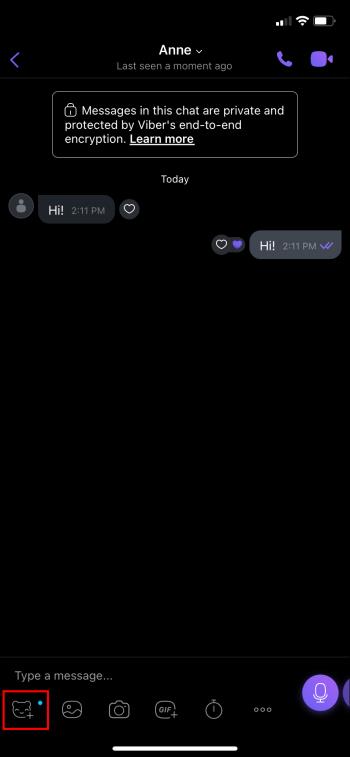
- Gå till ikonen "Lägg till" i det nedre högra hörnet.
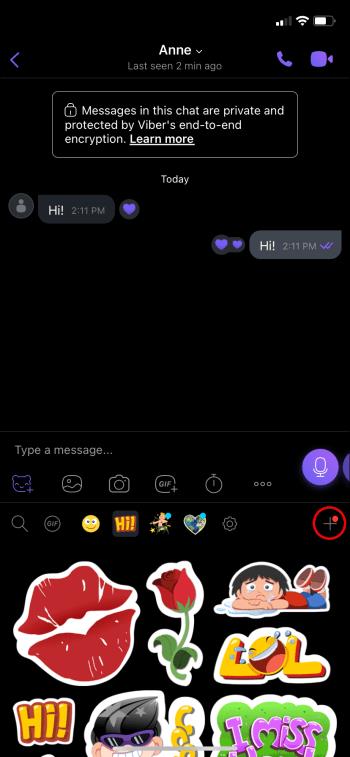
- Tryck på "Skapa klistermärken." Du får ditt anpassade dekalpaket. Du kan ge dekalpaketet ett namn och beskriva det.
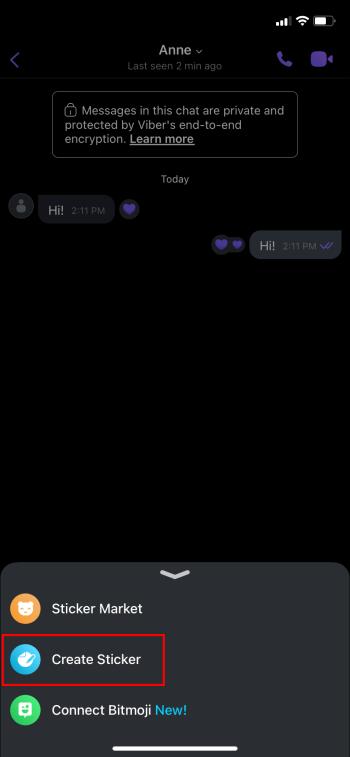
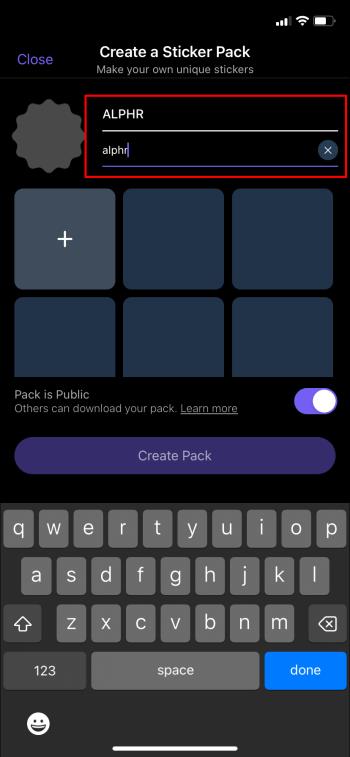
- Efter det, tryck på +tecknet. Det ger dig tre alternativ: importera en bild från ditt telefongalleri, ta en bild med kameran eller klottra och ladda upp bilden för att konvertera den till ett klistermärke.
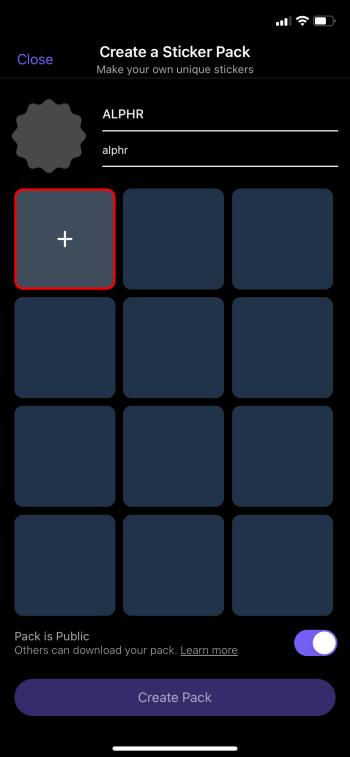
- Om du vill ladda upp din bild och klottra på den, kommer det att ge dig en tom duk att rita eller skriva vad du vill.
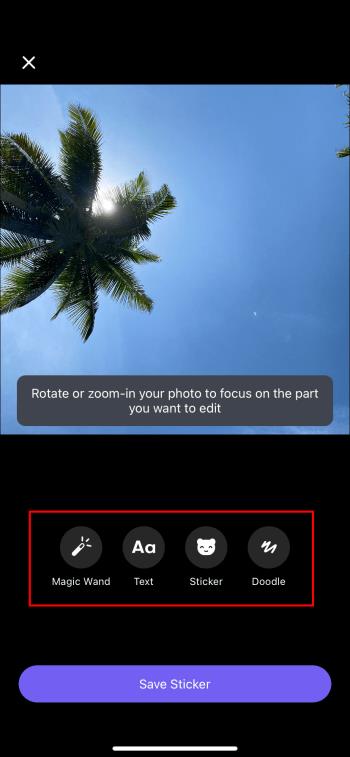
- När du är klar med att redigera klistermärket, tryck på "Spara klistermärke" och se det i klistermärkespaketet. Ett klistermärkepaket innehåller upp till 24 klistermärken. Du kan redigera dessa när du vill.

Klistermärkefunktionen är ett roligt alternativ som de flesta andra chattprogram som WhatsApp och Skype saknar. Du kan använda klistermärken för att uttrycka dig och svara på ett meddelande som någon skickar med ett klistermärke, utöver eller snarare än att gilla.
Ladda ner dekalpaket
Förutom att skapa dina egna, finns det några gratis och premium klistermärken som du kan ladda ner. Premiumklistermärkena kostar $1,99 per förpackning, men det finns många gratisalternativ som du kan använda.
Dekalpaket kan enkelt laddas ner på dekalmarknaden. För att öppna den, följ bara stegen nedan:
- Öppna Viber-appen och tryck på "Mer".
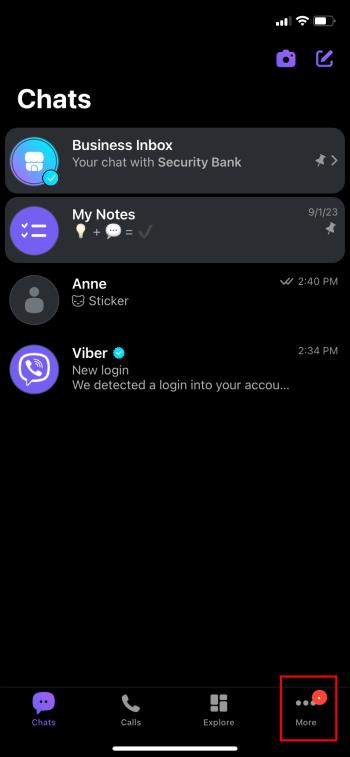
- Hitta "Klistermärkemarknaden" och klicka på den.
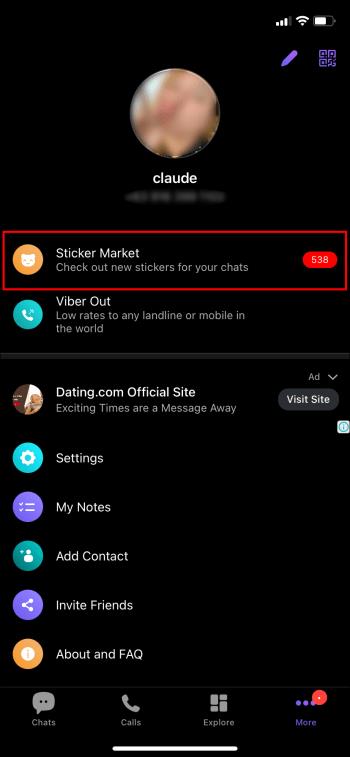
Om du vill ladda ner ett klistermärke som skickades till dig i chatten, tryck på klistermärket och tryck sedan på "Hämta det". Besök gärna Vibers hemsida för att få veta mer om var och hur du kan ladda ner klistermärken till appen.
Vanliga frågor
Får jag ett meddelande om någon gillar mitt meddelande?
Aviseringar varnar dig bara för inkommande samtal och meddelanden. Du kommer inte att få ett meddelande om gilla-markeringar. Om du är intresserad av att stänga av aviseringsfunktionen eller behöver hjälp med den kan du hänvisa till Vibers hjälpsida som guidar dig genom stegen du behöver ta.
Hur vet jag om någon tagit emot mina meddelanden?
Om du väntar på ett "gilla" eller ett svar på ett meddelande, finns det sätt att kontrollera om mottagaren tagit emot ditt meddelande. Två bockar indikerar att ditt meddelande har levererats. Om det finns två lila bockar har mottagaren sett och läst meddelandet.
Kan jag radera ett meddelande?
Du kanske har skickat ett meddelande till fel person eller grupp och vill ångra det. Alternativt kan du ha skickat ett meddelande med många stavfel och vill skriva ett nytt. Oroa dig inte. Du kan radera meddelandet helt enkelt genom att hålla det tills dialogrutan visas och du kan välja "radera för alla."
Viber kontrollerar gillade meddelanden
Om du är intresserad av att kolla om någon har gillat dina meddelanden är det enkelt att göra det. Tryck länge på meddelandet och välj "info" så ser du mängden uttryck som andra kan ha lämnat för ditt meddelande. Det är allt! Viber är en fantastisk app som gör den användarvänlig och rolig för sina prenumeranter. Kolla in klistermärken och doodle-funktionen om du vill piffa upp det lite.
Har du någonsin gillat ett meddelande på Viber? Använde du tipsen och tricken i den här artikeln för att se om någon gillade din? Låt oss veta i kommentarsfältet nedan.


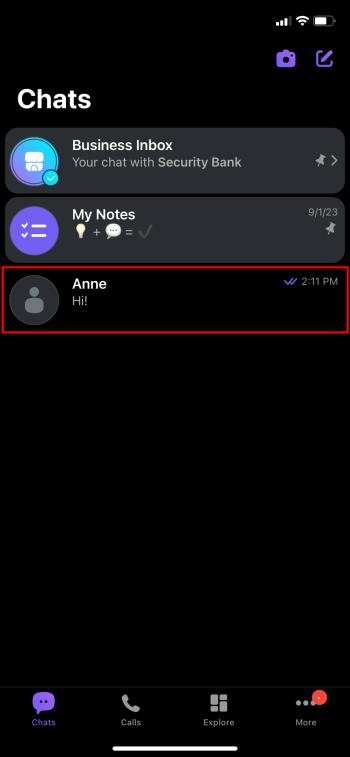
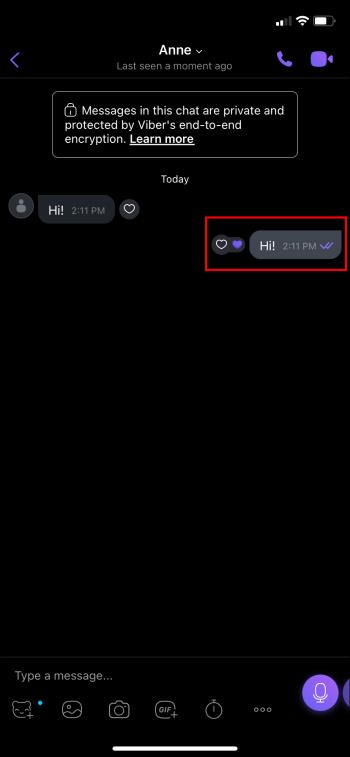
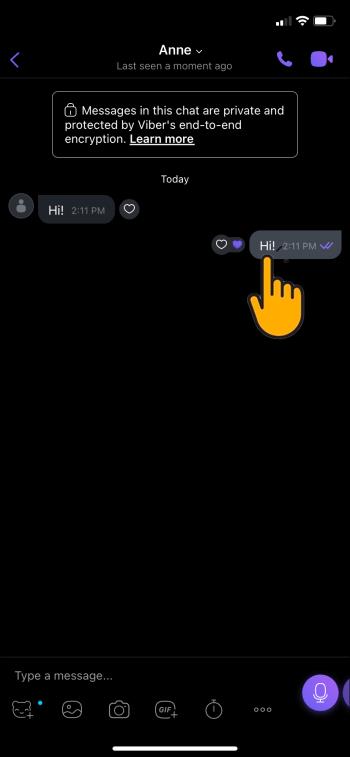
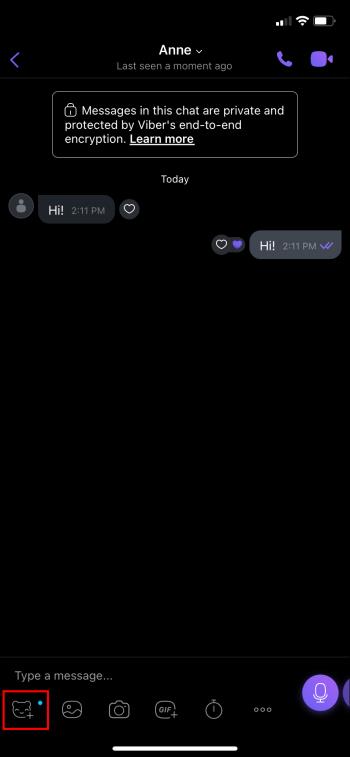
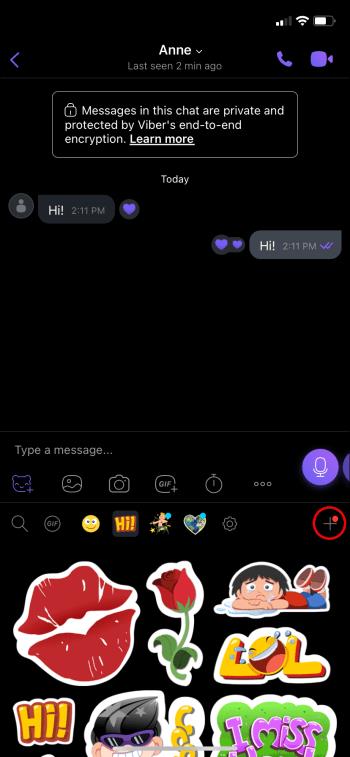
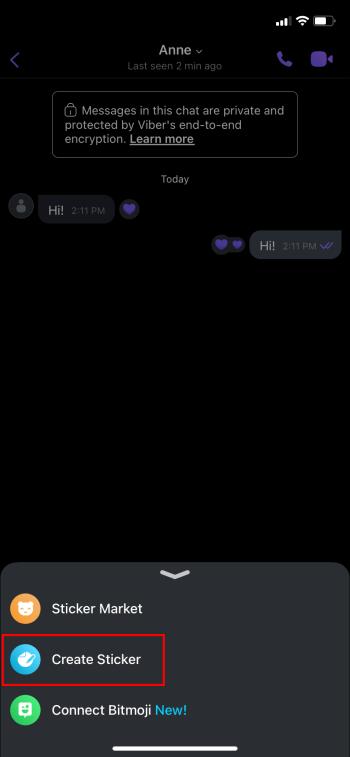
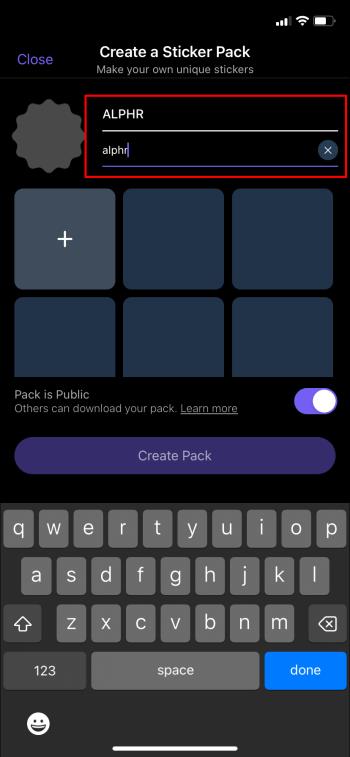
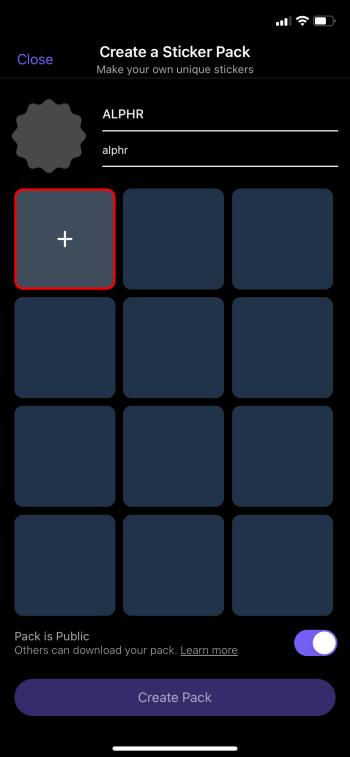
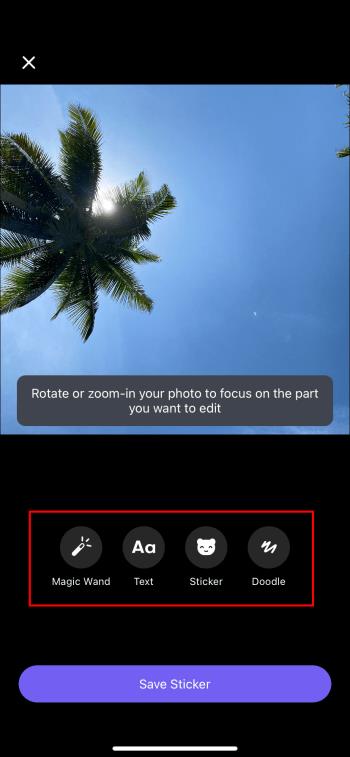

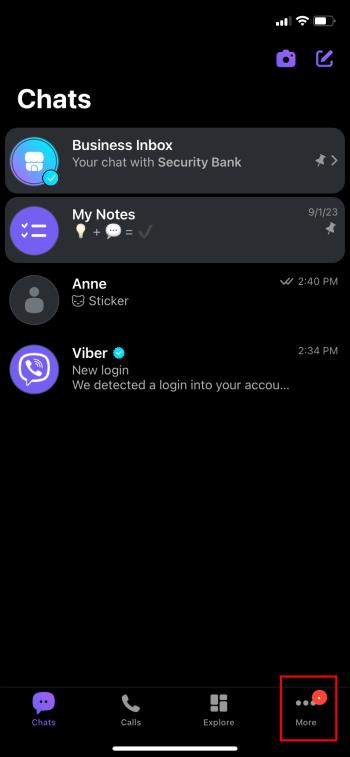
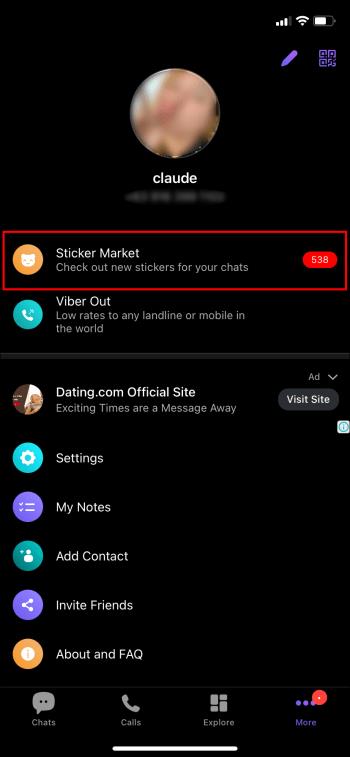






![Ta reda på hur du gör försättssidor i Google Dokument [Enkla steg] Ta reda på hur du gör försättssidor i Google Dokument [Enkla steg]](https://blog.webtech360.com/resources3/images10/image-336-1008140654862.jpg)

